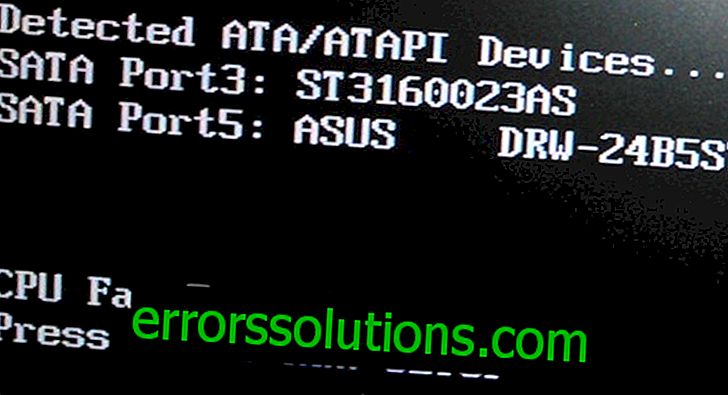Как да активирате и деактивирате бутона Win?
Бутон за Windows е разположен на всяка клавиатура и ние го използваме всеки ден за извършване на различни действия. Ако щракнете върху бутона Win, отваря се менюто Start. Освен това, можете да използвате бутона Win и с други клавиши на клавиатурата.
Например, натискането на Windows + E ще отвори Windows Explorer. Ако щракнете върху Windows + R, тогава можете да отворите помощната програма "Run ...". По принцип има много комбинации с този ключ и всички те са невероятно полезни за всеки потребител.
Ако обаче ключът Win не работи, тези комбинации могат лесно да бъдат забравени. Защо този бутон спира да работи? Има няколко причини, поради които бутонът Win спря да работи. Те включват проблеми с клавиатурата, системни настройки, блокиране на функционалността на клавишите и т.н.
Поправете счупен клавиш Win

Метод № 1 Натискане на комбинацията Fn + F6
Този метод е най-вероятно подходящ за някои потребители на лаптопи и потребители, които имат специална клавиатура. Намерете клавиша FN на клавиатурата на вашия компютър или лаптоп (обикновено се намира в долния ляв ъгъл, до CTRL).
След това намерете клавиша F6 и го разгледайте по-отблизо, тъй като повърхността му може да изобрази функционалността, активирана от комбинацията FN + F6. Ако сте видели нещо като икона на Win на този клавиш, опитайте да натиснете клавишната комбинация Fn + F6, за да активирате или деактивирате клавиша Win.
Внимавайте обаче, тъй като на някои лаптопи комбинацията клавиши Fn + F6 може да изключи дисплея на устройството или неговия сензорен панел. Ключът F6 обаче трябва да показва функционалност.
Метод №2 Натискане на клавиша Win Lock
Следният метод ще изисква да натиснете клавиша Win Lock. Този ключ най-често се наблюдава на по-стари клавиатури, които някои потребители все още могат да имат.
В допълнение към по-старите клавиатури, клавишът Win Lock може да присъства и на редица игрални устройства. В разгара на битката играчите често могат случайно да натиснат клавиша Win. Именно за това на игралните устройства и въведохме клавиша Win Lock.
Може би притежавате или стара, или игрална клавиатура (въпреки че има изключения и клавишът Win Lock може да присъства на обикновена клавиатура). Намерете го и щракнете, за да върнете функционалността на клавиша Win.
Метод №3 Почистване на клавиатурата
Не е вероятно да ви хареса следния въпрос, но тъй като се опитваме да разрешим проблема под формата на деактивиран бутон Win, ние сме принудени да зададем въпроса: Колко време сте чистили клавиатурата си?
Да, факт е, че клавишите, когато се натрупа достатъчно мръсотия, могат просто да започнат да залепват или изобщо да не бъдат натиснати (или да бъдат натиснати, но да не предават сигнал). Мембранните клавиатури са особено податливи на замърсяване.
Отворете вътрешността на клавиатурата си (изобщо не е трудно) и след това направете малко почистване там. Особено близо до клавиша Win. След като свършите, сглобете клавиатурата заедно и тествайте клавиша Win.
Метод №4 Промяна на порта за връзка
В много редки случаи някои клавиши на клавиатурата може да не функционират правилно поради порта, в който е свързана самата клавиатура. Понастоящем повечето клавиатури са свързани чрез USB. Опитайте да включите клавиатурата си в различен USB порт и тествайте клавиша Win. За предпочитане е също да тествате функционалността на други клавиши.
Ако имате стара клавиатура, която има PS / 2 връзка, тогава можете да го свържете към друг такъв порт, ако имате втори PS / 2 порт за клавиатура на вашата дънна платка (което е доста рядкост).
Ако никой от горните не помогна за решаването на проблема с клавиша на Windows, тогава може би въпросът се крие в самата клавиатура и тя не успя. В този случай не остава нищо друго, освен да си купите нова клавиатура.